Usare la chat di Copilot nelle app basate su modello
La chat di Copilot per app basate su modello in Power Apps è un assistente di intelligenza artificiale di nuova generazione che ti aiuta a ottenere informazioni dettagliate sui dati nelle tue app attraverso conversazioni in linguaggio naturale. La chat di Copilot ti aiuta ad aumentare la tua produttività attraverso informazioni dettagliate basate sull'intelligenza artificiale e assistenza alla navigazione.
Importante
Questa funzionalità è generalmente disponibile nelle app Dynamics 365.
Questa funzionalità è una funzionalità di anteprima in Power Apps.
- Le funzionalità di anteprima non sono destinate ad essere utilizzate per la produzione e sono soggette a restrizioni. Queste funzionalità sono disponibili prima di una versione ufficiale di modo che i clienti possano ottenere un accesso prioritario e fornire dei commenti.
- Un amministratore deve abilitare la chat di Copilot nella tua applicazione prima che diventi visibile nella tua app. Ulteriori informazioni: Aggiungere il copilota per gli utenti delle app in app basate su modello
Riquadro Copilot
Una volta abilitata la chat di Copilot, puoi accedervi tramite l'icona Copilot nella parte in alto a destra della pagina o tramite l'icona Copilot a destra della barra dei comandi. Puoi espandere o comprimere il riquadro Copilot come desideri. Per impostazione predefinita, il riquadro viene espanso dopo aver abilitato la chat di Copilot.
![]()
Usare Copilot per porre domande
La chat di Copilot nelle app basate su modello può rispondere a domande su dati della tabella Dataverse nell'app. Può anche aiutarti a spostarti nell'app basata su modello. Ad esempio, se inserisci Vai alle sfide, Copilot nell'app basata su modello apre automaticamente la pagina pertinente nell'app.
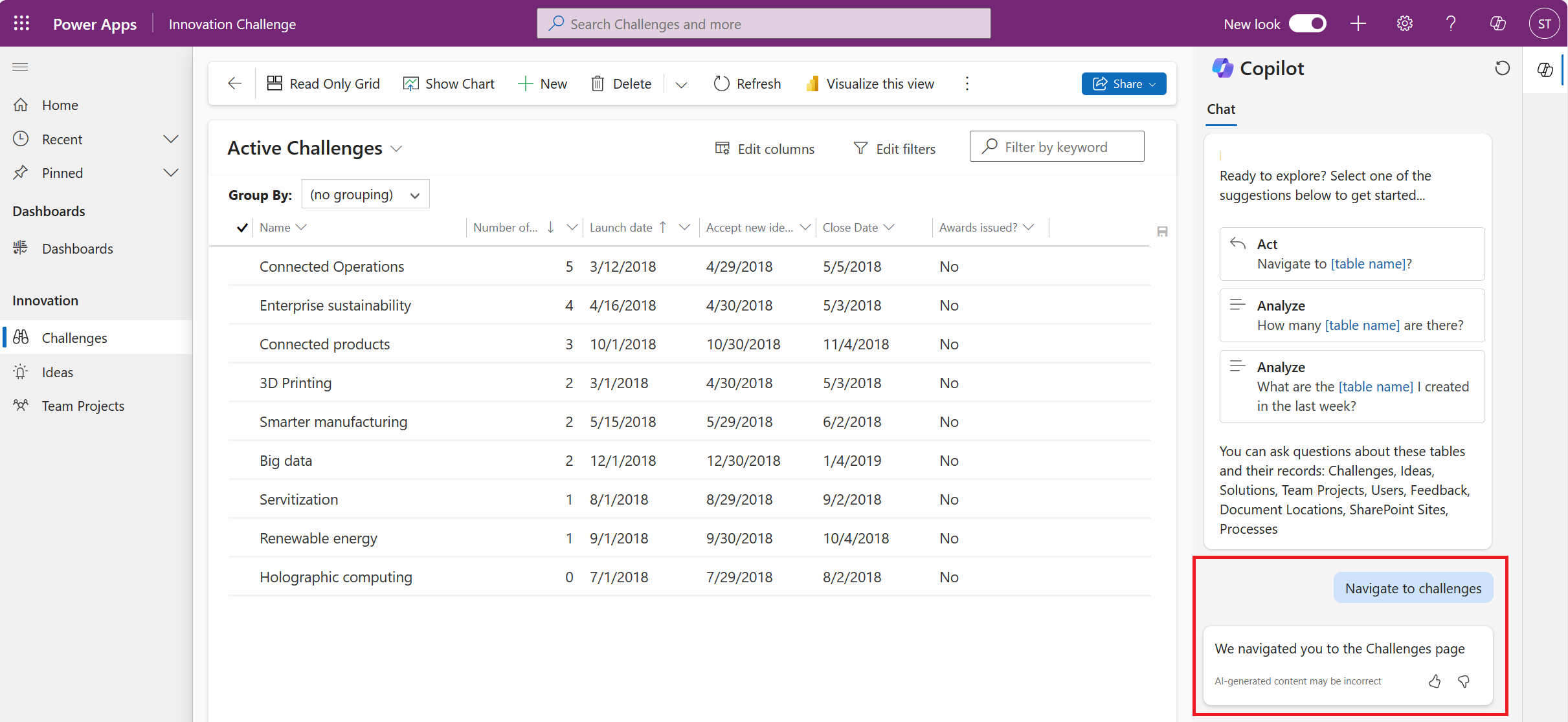
Domande suggerite dalla chat di Copilot
Per aiutarti a iniziare, la chat di Copilot può suggerirti domande da porre. Puoi modificare e personalizzare queste domande (note anche come prompt) in base alla tua app e al tipo di informazioni di cui hai bisogno da Copilot.
Per visualizzare ulteriori prompt suggeriti, seleziona Visualizza prompt nel riquadro Copilot. Molte delle istruzioni suggerite hanno dei segnaposto che è necessario sostituire con il testo appropriato per completare la domanda.
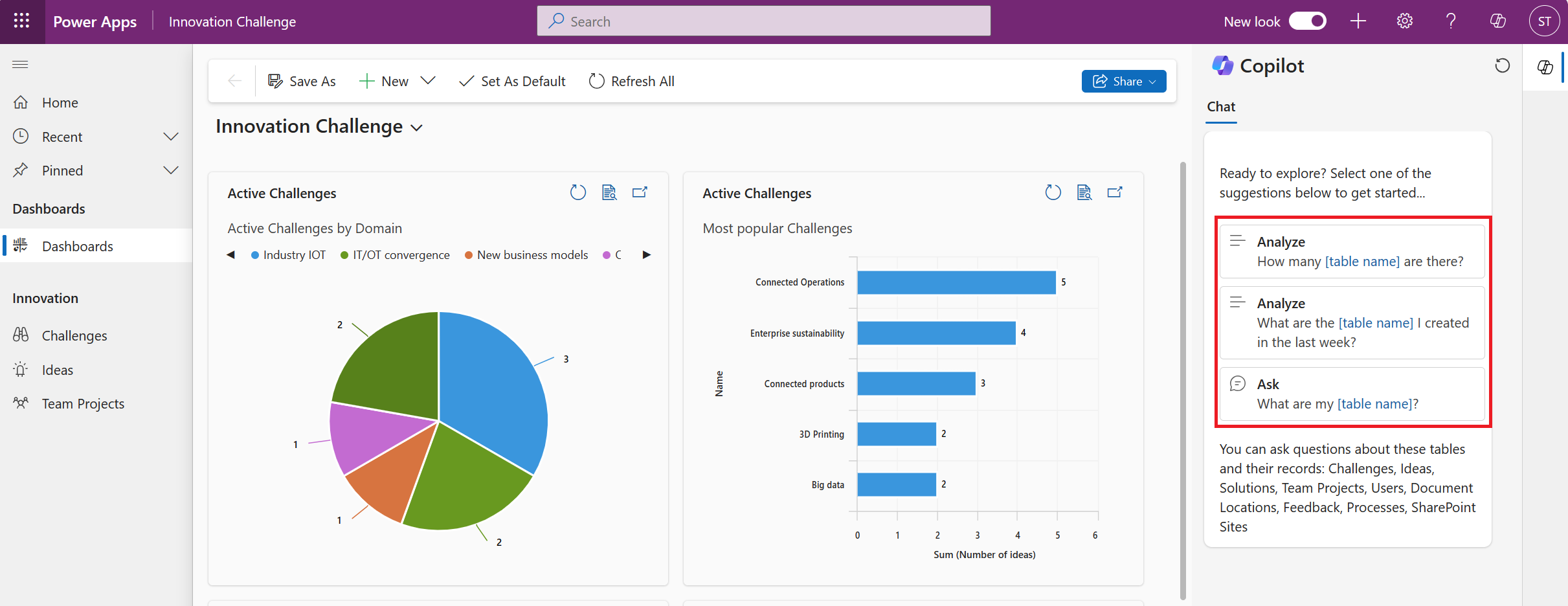
Selettore di record per selezionare l'oggetto della domanda
Puoi utilizzare il selettore di record per selezionare l'oggetto della domanda. Inserisci una barra (/) per aprire il selettore record, quindi inserisci il nome del record. Seleziona il record che desideri e completa le domande per renderlo significativo. Infine, invia la domanda a Copilot per visualizzare la risposta.
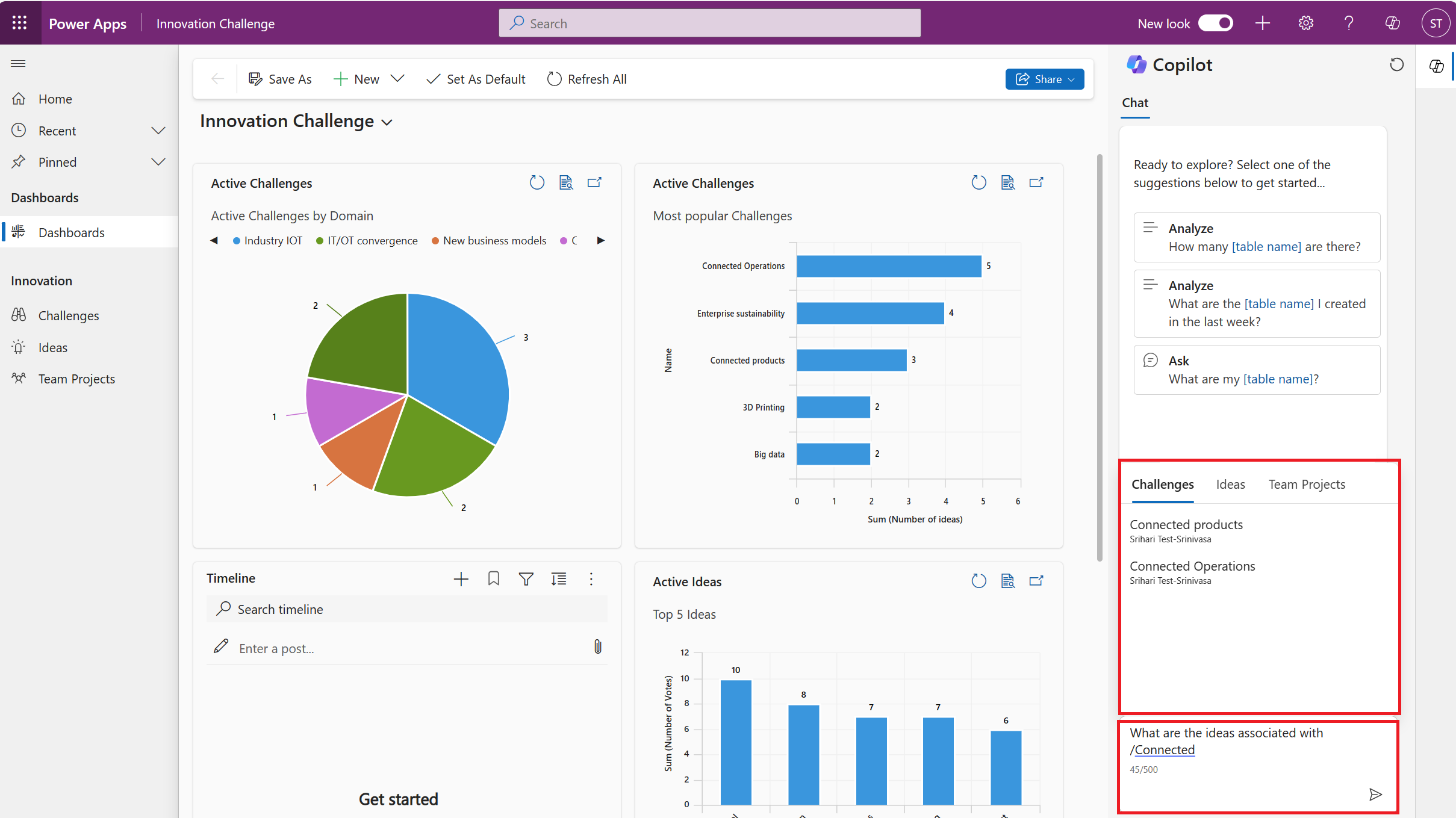
Nota
- Utilizzando il selettore di record, aumenti la probabilità che la chat di Copilot possa comprendere la tua domanda e quindi rispondere con una risposta accurata.
- Il selettore di record richiede che la ricerca Dataverse sia abilitata e configurata per la funzionalità di ricerca di completamento automatico.
Inviare commenti
Ogni risposta di Copilot include un pulsante Mi piace (icona "pollice su") e un pulsante Non mi piace (icona "pollice giù"). Per ogni risposta, puoi selezionare una di queste icone per fornire un feedback. Questo feedback aiuta a migliorare la chat di Copilot.
Invia commenti positivi
- Nel riquadro Copilot, seleziona il pulsante Mi piace per una risposta Copilot.
- Facoltativo: fornisci un feedback con parole tue su ciò che ti è piaciuto.
- Indica se desideri condividere la richiesta e la risposta generata con Microsoft per contribuire a migliorare il servizio.
- Dopo aver inserito il feedback, seleziona Invia.
Fornisci feedback relativi a miglioramenti
- Nel riquadro Copilot, seleziona il pulsante Non mi piace in una risposta di Copilot.
- Facoltativo: fornire feedback, ad esempio un feedback sul contenuto della risposta di Copilot, una descrizione con parole tue di ciò che è andato storto o una descrizione di come desideri che Copilot migliori.
- Indica se desideri condividere la richiesta e la risposta generata con Microsoft per contribuire a migliorare il servizio.
- Dopo aver inserito il feedback, seleziona Invia.
Commenti e suggerimenti
Presto disponibile: Nel corso del 2024 verranno gradualmente disattivati i problemi di GitHub come meccanismo di feedback per il contenuto e ciò verrà sostituito con un nuovo sistema di feedback. Per altre informazioni, vedere https://aka.ms/ContentUserFeedback.
Invia e visualizza il feedback per